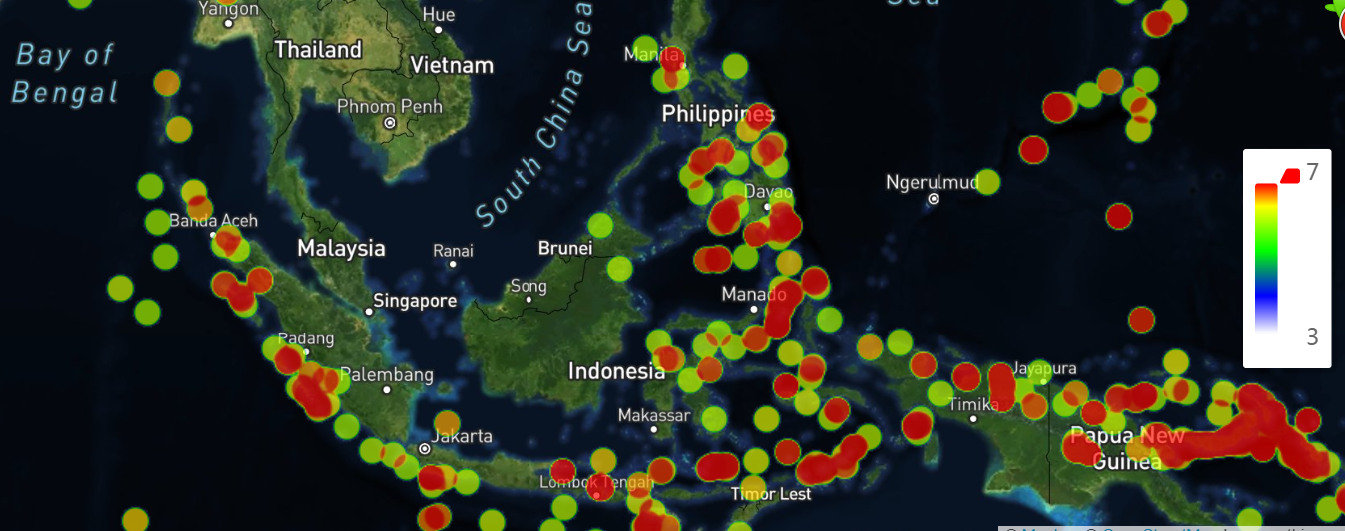
做過資料分析的人都知道,老闆最喜歡的莫過於資料視覺化,視覺化中最喜歡的莫過於地圖視覺化。但是想要做地圖視覺化也並非易事,對於大多數人來說,Excel一直都是首選,但是Excel真的是實現地圖視覺化的最好工具嗎?目前市場上,能夠實現地圖視覺化的工具有很多,可以分為程式設計類、平臺類和軟體類三種:
程式設計類:Matlab、Python、R
平臺類:FineReport、PowerBI
軟體類:Excel
當然,還有一些別的,如國外的BatchGeo、Fusion Tables等,這裡就不一一列舉了。
究竟哪一個工具做地圖視覺化最簡單、最省力、最強大呢?因為文章篇幅原因,軟妹帶大家實測兩款工具!
26. 地圖視覺化是什麼?
在此之前,我們先要知道什麼是地圖視覺化?
簡單點說,地圖視覺化就是將地理資料轉換成視覺化形態,通過將具有地域特徵的資料或者資料分析結果形象地表現在地圖上,使得使用者可以更加容易理解資料規律和趨勢。
通俗地講,地圖視覺化可以將地理資料更清晰直白地展現出來,比如下面這種:
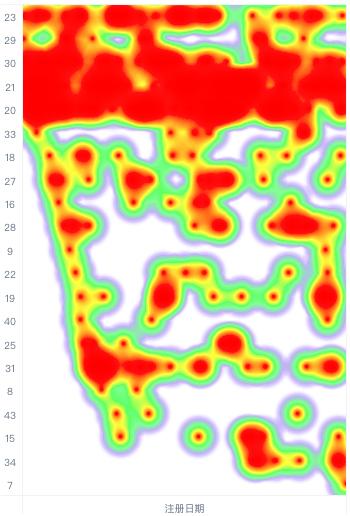
27. 場景準備
為了測試各個工具性能如何,我設計了一個簡單的場景,使用各個工具製作視覺化地圖並對最後的效果進行對比。
現有資料:民國108年台灣常住人口數量
場景:需要通過地圖視覺化展示各市縣人口的分佈情況,方便進行直觀對比
28. 製作視覺化地圖
1. Excel
Excel是大多數人都很熟悉的資料處理工具,將資料導入Excel中,選中區功能變數名稱稱和人口數總計兩個欄位後,再點擊上方的三維地圖,就進入了地圖視覺化編輯介面。
然後,選擇區域名稱層級為位置選項,將人口數欄位拖入高度(值)選項,最後在類別選項中選擇區域欄位,切換為區域地圖,一張各市縣的常住人口視覺化地圖就完成了。
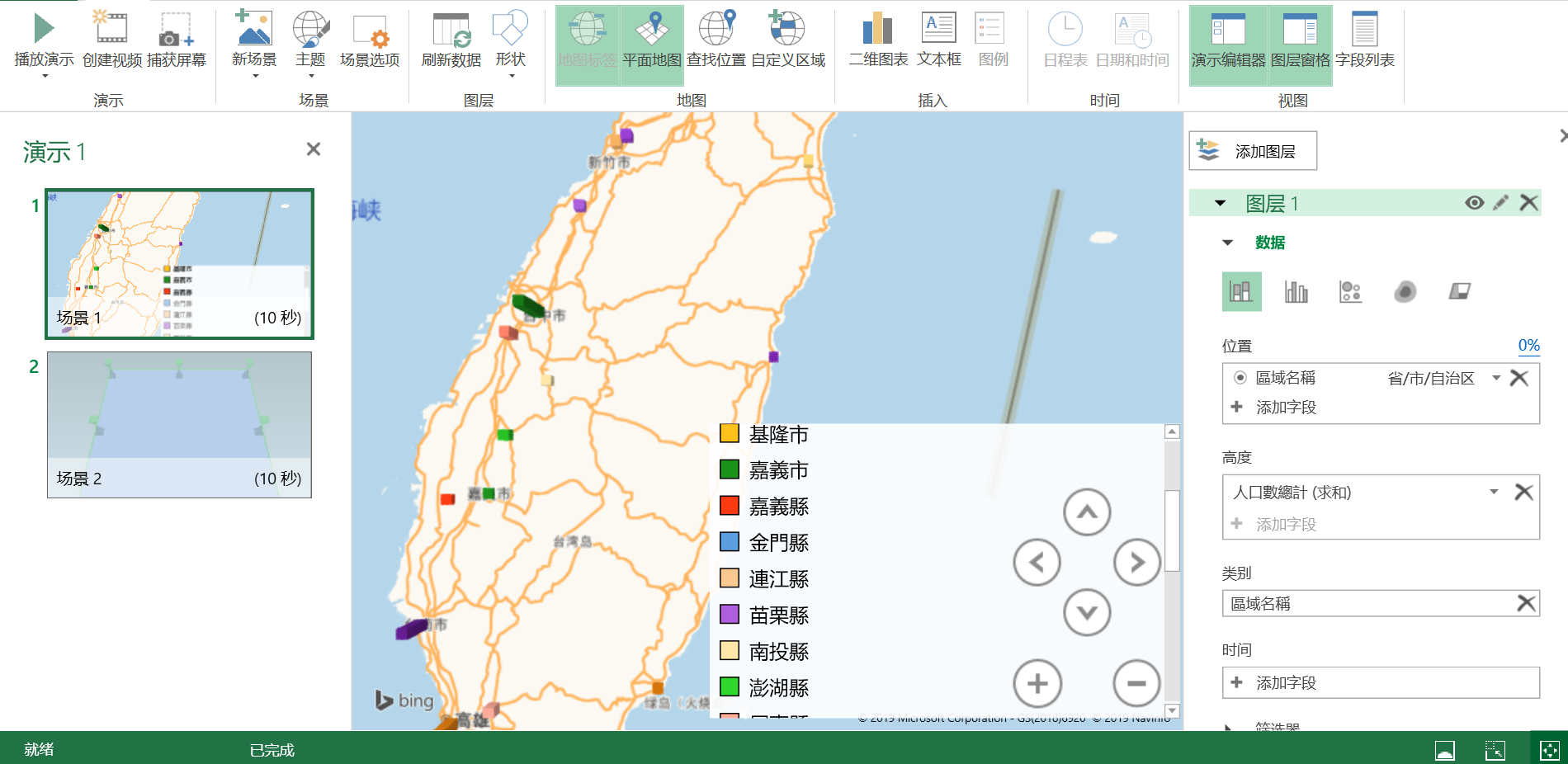
1. 評價:
Excel實現地圖視覺化的操作相對來說較為簡單,但是功能也比較少,類型只有直條圖、氣泡圖、熱度圖以及區域地圖等,目前大數據分析領域常見的流向地圖等並不在可選範圍內,可用的主題也是微軟經典的幾款,顯得有一些“視覺疲勞”。
2. FineReport
FineReport的本質是一個通用的報表製作和資料視覺化工具,是一個開放的商業報表工具。好比Excel,小到可以存儲統計資料、製作各式各樣的圖表、dashboard,大到製作財務報表、開發進銷存系統。當然,也是大家比較推崇的視覺化工具之一,下面就使用FineReport來演示地圖視覺化的過程。
先看下效果圖:
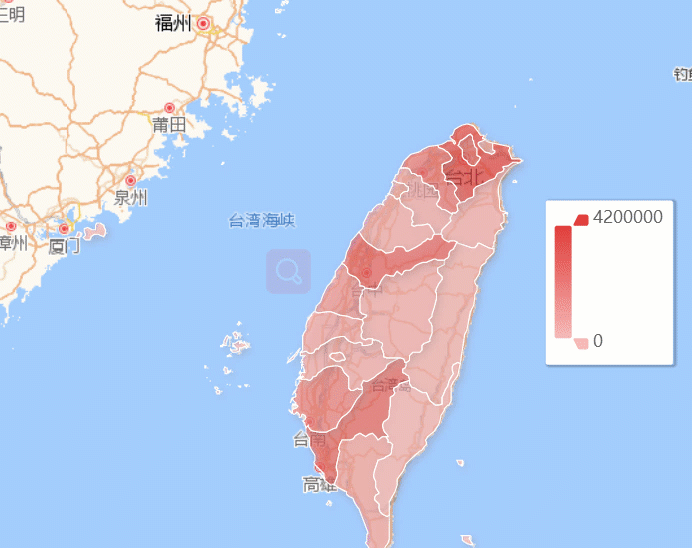
1. 第一步:
將爬取的資料導入Excel中,並且編輯為正確格式。由於FR不可直接連接Excel,可以將剛剛創建的excel檔放到C:\FineReport_10.0\webapps\webroot\WEB-INF\reportlets(就是你電腦裝FR的盤)當做內置範本。
2. 第二步:
這時候打開FineReport就可以看到你的excel檔,接下來導入資料,選擇 檔(File),檔案類型為excel,選擇本地檔(Local File),選擇剛匯入的excel檔,右側選擇“第一行包含行標題”。然後即可(可以點擊預覽看到資料)

3. 第三步:
插入圖表:以儲存格圖表為例,合併一片儲存格,點擊插入>儲存格元素>插入圖表 ,選擇地圖。再選中圖表,在右側圖表屬性工作表中選擇圖表屬性工作表-類型 ,選擇區域地圖,如下圖所示:
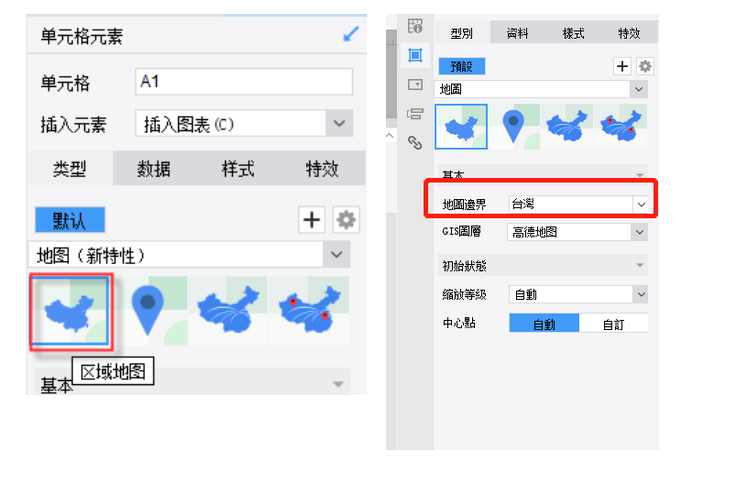
4. 第四步:
選中圖表,在右側圖表屬性工作表中選擇圖表屬性工作表-資料 ,如下圖所示:
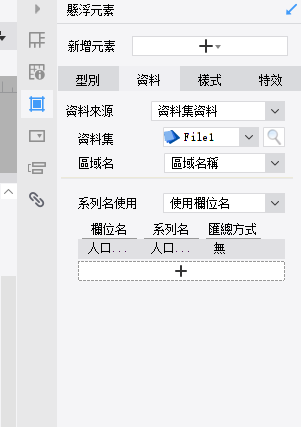
5. 第五步:
圖表樣式,如設定標題,字體大小顏色,圖例,系列配色,這裡不再一一介紹。
6. 第六步:
閃爍動畫:部分使用則可能需要突出某些地區,這裡提供區域地圖閃爍的設定方法。 在右側圖表屬性工作表中選擇圖表屬性工作表-特效>條件顯示,點擊+添加條件屬性:
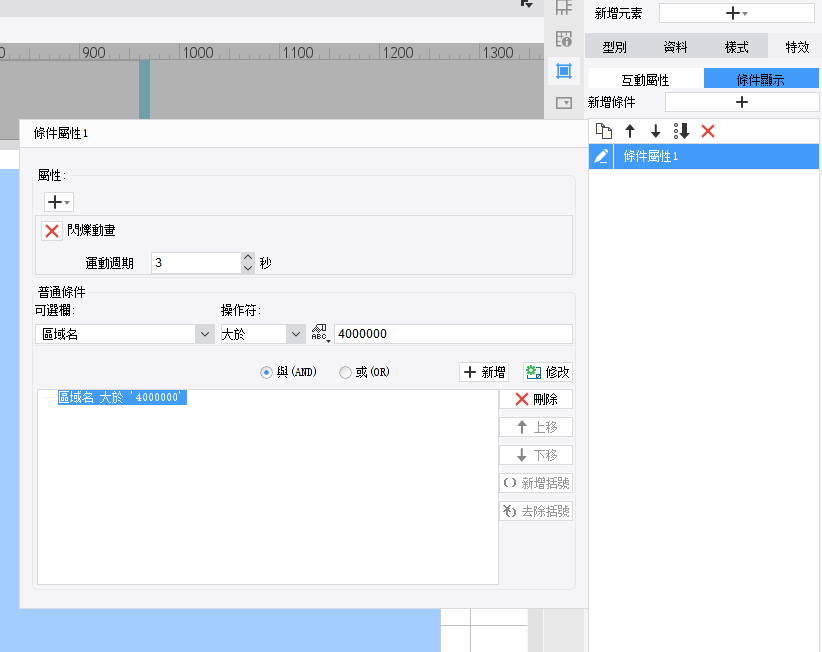
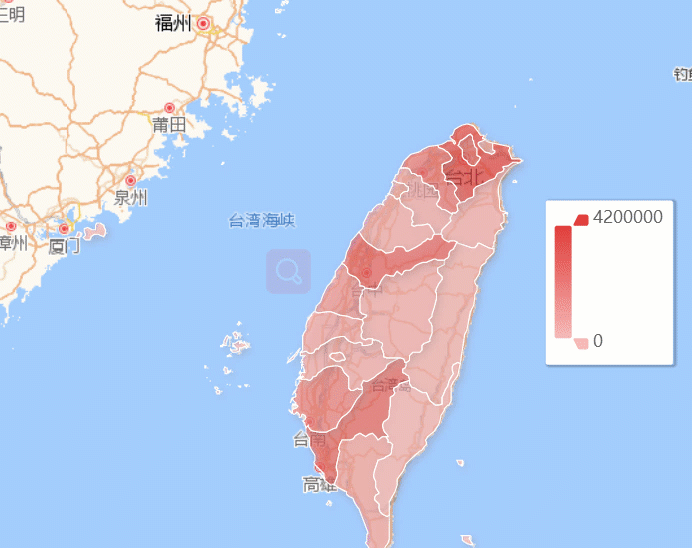
7. 第七步:
對於這一步展示,Excel是比不上FineReport的,因為FineReport平臺可以將做好的地圖視覺化範本掛出,領導、同事都可以在平臺上查看,不需要再製作ppt或者匯出成pdf格式進行彙報,對於有工作需要的人來說,確實是一個大大解放了勞動力的功能。
8. 評價:
與其他幾款工具對比,FineReport操作比較簡單,完成效果也很出色。而且,除了上述功能之外,FineReport還支持即時資料更新、地圖鑽取、自訂區域、範本複用等功能,並涵蓋了絕大部分的圖表類型,豐富了地圖視覺化的實用性。
29. 軟妹說
通過實際體驗兩款款地圖視覺化的工具,可以發現不同類型的工具各有各的特色:
在操作方面,Excel無疑是最簡單的,但是它的顯示效果不佳,功能豐富性一般,並且用Excel做完圖後還需要做一個PPT或者Word用於展示,額外了增加工作量。
在綜合性方面,FineReport的表現比較突出,不需要程式設計而且簡單易做,能夠實現平臺展示,比較適合企業使用者,在資料視覺化方面是一個不錯的選擇。
免費下載FineReport10.0
獲得帆軟最新動態:數據分析,報表實例,專業的人都在這裡!加入FineReport臉書粉絲團!
相關文章:
這個報表工具絕了!能做GIS數據地圖,還能叢集R語言!
10個實用而強大的資料地圖,不懂程式碼也會做!
數據地圖在商業數據分析中的5種應用